Trong thế giới dữ liệu của Microsoft Excel, việc dò tìm và trích xuất thông tin một cách nhanh chóng, chính xác là kỹ năng thiết yếu. Từ lâu, hàm MATCH đã trở thành công cụ quen thuộc, nhưng kể từ năm 2021, Microsoft đã giới thiệu một “người kế nhiệm” mạnh mẽ và linh hoạt hơn: hàm XMATCH. Với tư cách là một chuyên gia Excel, tôi tin rằng việc chuyển đổi sang XMATCH sẽ mang lại hiệu quả vượt trội cho công việc của bạn. Bài viết này sẽ phân tích lý do tại sao XMATCH xứng đáng thay thế hoàn toàn MATCH, và cách bạn có thể tận dụng tối đa sức mạnh của nó.
Trước khi đi sâu vào chi tiết, cần lưu ý rằng hàm XMATCH là một bản nâng cấp hiện đại, do đó, nó chỉ khả dụng cho người dùng Excel thuộc gói Microsoft 365, Excel cho web, ứng dụng Excel di động và máy tính bảng, hoặc các phiên bản Excel độc lập được phát hành từ năm 2021 trở đi.
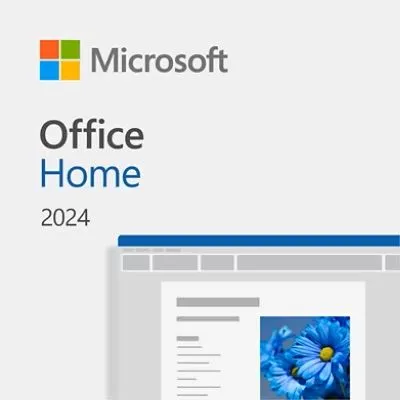 Giao diện trang chủ Microsoft Office hiển thị các ứng dụng Word, Excel, PowerPoint, OneNote, thể hiện sự đa dạng của bộ phần mềm văn phòng.
Giao diện trang chủ Microsoft Office hiển thị các ứng dụng Word, Excel, PowerPoint, OneNote, thể hiện sự đa dạng của bộ phần mềm văn phòng.
Tổng quan về Hàm MATCH trong Excel
Hàm MATCH của Microsoft Excel được dùng để tìm vị trí tương đối của một mục trong một dải ô (phạm vi). Cú pháp của hàm MATCH như sau:
=MATCH(lookup_value, lookup_array, [match_type])Trong đó:
lookup_value(bắt buộc): Là giá trị bạn muốn tìm kiếm.lookup_array(bắt buộc): Là dải ô chứa các giá trị mà bạn muốn dò tìm.[match_type](tùy chọn): Xác định kiểu khớp.1hoặc bỏ qua: Tìm giá trị lớn nhất nhỏ hơn hoặc bằnglookup_value(yêu cầulookup_arrayphải được sắp xếp tăng dần).0: Tìm một giá trị khớp chính xác.-1: Tìm giá trị nhỏ nhất lớn hơn hoặc bằnglookup_value(yêu cầulookup_arrayphải được sắp xếp giảm dần).
Hàm MATCH luôn tìm kiếm giá trị (lookup_value) từ trên xuống dưới trong mảng (lookup_array) và không hỗ trợ tìm kiếm từ dưới lên.
Ví dụ, khi nhập công thức:
=MATCH(D1,A1:A4,0)vào ô D2, Excel sẽ tìm từ “Pears” trong các ô từ A1 đến A4 và trả về vị trí của nó trong dải ô này, trong trường hợp này là 3.
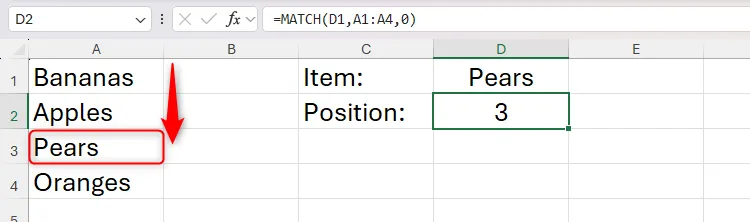 Ví dụ minh họa hàm MATCH trong Excel tìm vị trí của từ 'Pears' trong danh sách trái cây, trả về kết quả 3.
Ví dụ minh họa hàm MATCH trong Excel tìm vị trí của từ 'Pears' trong danh sách trái cây, trả về kết quả 3.
MATCH thường được sử dụng kết hợp với hàm INDEX để dò tìm một giá trị trong mảng, trong đó MATCH xác định số hàng (hoặc cột) và INDEX trả về giá trị tại vị trí đó.
Trong một ví dụ nâng cao hơn, khi nhập công thức:
=INDEX($A$2:$A$24,MATCH($D2,$B$2:$B$24,0))vào ô E2, công thức sẽ trả về một ngày từ các ô A2 đến A24 (INDEX). Số hàng được xác định bởi kết quả khớp chính xác đầu tiên (chỉ định bởi “0” trong đối số match_type) giữa giá trị trong ô D2 và các ID sản phẩm trong các ô B2 đến B24 (MATCH).
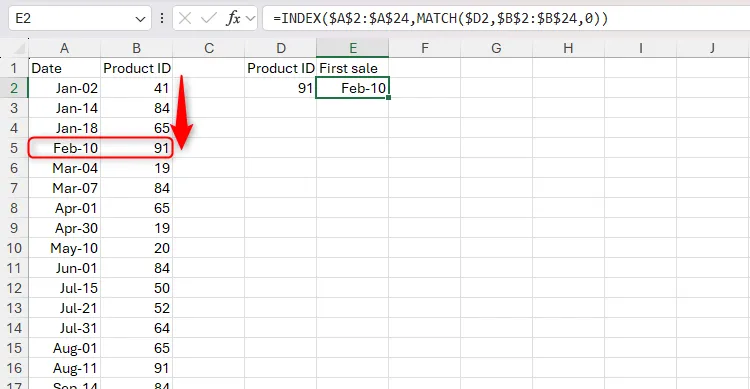 Bảng tính Excel sử dụng kết hợp hàm INDEX và MATCH để tìm ngày bán hàng đầu tiên của một ID sản phẩm cụ thể, hiển thị kết quả ngày 11/04/2025.
Bảng tính Excel sử dụng kết hợp hàm INDEX và MATCH để tìm ngày bán hàng đầu tiên của một ID sản phẩm cụ thể, hiển thị kết quả ngày 11/04/2025.
Lưu ý rằng ký hiệu đô la ($) trước chữ cái trong tham chiếu ô ($A$2) dùng để khóa cột (tham chiếu hỗn hợp) hoặc cả cột và hàng (tham chiếu tuyệt đối), đảm bảo công thức vẫn hoạt động đúng khi sao chép.
Hàm XMATCH trong Excel: Bước Tiến Đột Phá
Hàm XMATCH của Microsoft Excel cũng có chức năng tương tự MATCH là cho biết vị trí của một mục trong một dải ô. Tuy nhiên, XMATCH mang đến những cải tiến đáng kể: các đối số mặc định linh hoạt hơn, khả năng tìm kiếm từ dưới lên và hỗ trợ mạnh mẽ cho ký tự đại diện. Cú pháp của XMATCH như sau:
=XMATCH(lookup_value, lookup_array, [match_mode], [search_mode])Trong đó:
lookup_value(bắt buộc): Giá trị bạn muốn tìm kiếm.lookup_array(bắt buộc): Dải ô chứa các giá trị mà bạn muốn dò tìm.[match_mode](tùy chọn): Chế độ khớp.0hoặc bỏ qua: Khớp chính xác (mặc định).-1: Khớp chính xác hoặc mục nhỏ hơn tiếp theo.1: Khớp chính xác hoặc mục lớn hơn tiếp theo.2: Khớp ký tự đại diện (wildcard match).
[search_mode](tùy chọn): Chế độ tìm kiếm.1hoặc bỏ qua: Tìm từ trên xuống dưới (mặc định).-1: Tìm từ dưới lên trên.2: Tìm kiếm nhị phân (binary search), yêu cầulookup_arrayđược sắp xếp tăng dần.-2: Tìm kiếm nhị phân, yêu cầulookup_arrayđược sắp xếp giảm dần.
Mặc dù đối số match_type trong MATCH và match_mode trong XMATCH có tên gọi khác nhau, chúng phục vụ mục đích tương tự nhưng với các giá trị mặc định và tùy chọn linh hoạt hơn trong XMATCH.
Ví dụ, khi nhập công thức:
=INDEX($A$2:$A$24,XMATCH($D2,$B$2:$B$24))vào ô E2, công thức này sẽ trả về kết quả tương tự như ví dụ INDEX và MATCH ở trên. Điểm khác biệt là tôi không cần chỉ định chế độ khớp (match_mode), vì XMATCH mặc định là tìm kiếm khớp chính xác. Điều này giúp XMATCH yêu cầu ít đối số hơn MATCH trong các trường hợp dò tìm từ trên xuống đơn giản.
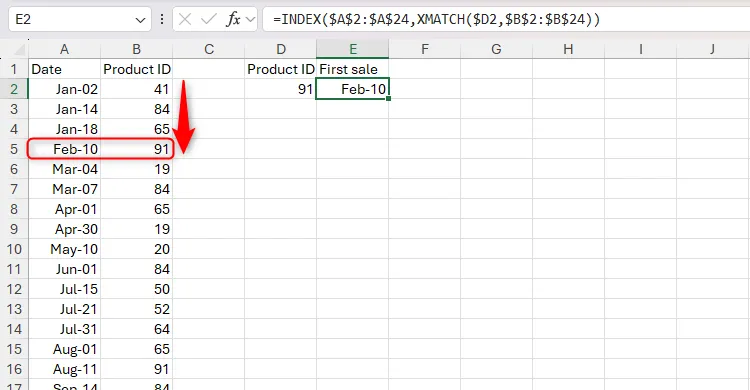 Bảng tính Excel minh họa hàm INDEX và XMATCH kết hợp để tìm ngày bán hàng đầu tiên, cho thấy sự đơn giản hóa so với INDEX và MATCH.
Bảng tính Excel minh họa hàm INDEX và XMATCH kết hợp để tìm ngày bán hàng đầu tiên, cho thấy sự đơn giản hóa so với INDEX và MATCH.
Tìm kiếm Từ Dưới Lên với XMATCH (Find Last Match)
Điểm vượt trội thực sự của XMATCH so với phiên bản tiền nhiệm là khả năng tìm kiếm khớp cuối cùng trong một mảng bằng cách dò tìm từ dưới lên. Đây là lý do tại sao XMATCH có thêm một đối số tùy chọn (search_mode) so với MATCH.
Trong ví dụ này, khi nhập công thức:
=INDEX($A$2:$A$24,XMATCH($D2,$B$2:$B$24,,-1))vào ô F2, công thức sẽ trả về ngày muộn nhất từ các ô A2 đến A24. Điều này là do đối số search_mode chứa “-1”, chỉ định rằng số hàng được xác định bởi kết quả khớp chính xác cuối cùng giữa giá trị trong ô D2 và các ID sản phẩm trong B2 đến B24. Đối số match_mode (c) được bỏ qua vì mặc định là khớp chính xác, đúng với mục đích tìm kiếm của chúng ta.
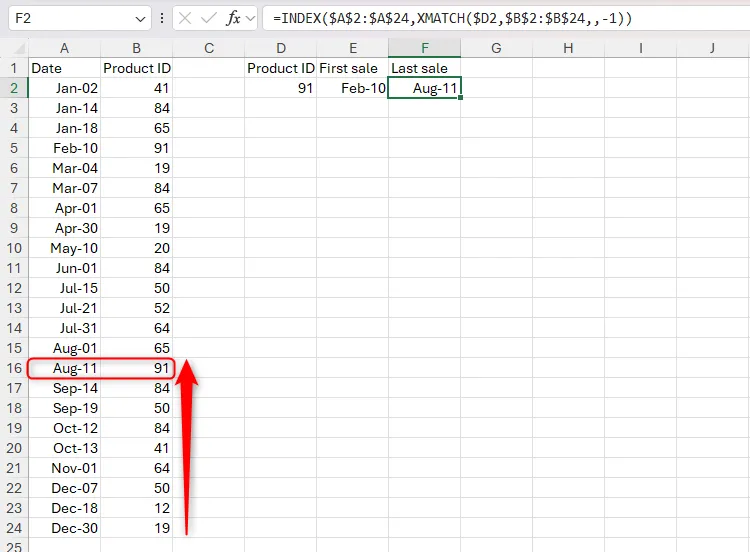 Ví dụ Excel sử dụng INDEX và XMATCH với đối số search_mode -1 để tìm ngày bán hàng cuối cùng của sản phẩm, hiển thị ngày 25/04/2025.
Ví dụ Excel sử dụng INDEX và XMATCH với đối số search_mode -1 để tìm ngày bán hàng cuối cùng của sản phẩm, hiển thị ngày 25/04/2025.
Tối Ưu Tìm Kiếm với Ký Tự Đại Diện (Wildcard) trong XMATCH
Một lợi ích khác khi sử dụng XMATCH thay cho MATCH là khả năng cho phép bạn chỉ định rõ ràng việc sử dụng ký tự đại diện trong tìm kiếm.
Trong ví dụ dưới đây, INDEX và XMATCH được sử dụng để tìm ngày bán hàng đầu tiên và cuối cùng của một sản phẩm thuộc bộ phận vườn (garden department).
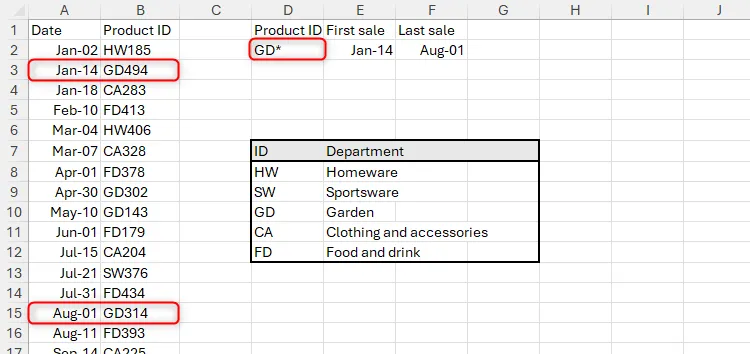 Bảng Excel áp dụng INDEX và XMATCH với ký tự đại diện (wildcard) để tìm ngày bán hàng đầu tiên và cuối cùng của các sản phẩm thuộc danh mục 'GD*', thể hiện khả năng tìm kiếm linh hoạt.
Bảng Excel áp dụng INDEX và XMATCH với ký tự đại diện (wildcard) để tìm ngày bán hàng đầu tiên và cuối cùng của các sản phẩm thuộc danh mục 'GD*', thể hiện khả năng tìm kiếm linh hoạt.
Lưu ý cách trong ô D2, ký tự đại diện dấu hoa thị (*) được sử dụng để tìm mã sản phẩm bắt đầu bằng “GD” và chứa bất kỳ số lượng ký tự nào sau đó.
Sau đó, trong ô E2, tôi nhập:
=INDEX($A$2:$A$24,XMATCH($D2,$B$2:$B$24,2))Trong công thức này, “2” trong đối số match_mode (c) cho Excel biết rằng tôi đã sử dụng ký tự đại diện trong giá trị tìm kiếm (lookup_value), và đối số search_mode (d) đã được bỏ qua vì tôi muốn tìm kiếm từ trên xuống dưới để tìm kết quả khớp đầu tiên.
Quan trọng: Nếu bạn không chỉ định match_mode là “2” khi sử dụng ký tự đại diện, XMATCH sẽ coi các ký tự như “*” và “?” là các ký tự thông thường chứ không phải ký tự đại diện.
Trong ô F2, tôi nhập:
=INDEX($A$2:$A$24,XMATCH($D2,$B$2:$B$24,2,-1))Ở đây, ngoài việc thêm chỉ báo ký tự đại diện cho đối số match_mode (c), tôi cũng nhập “-1” cho search_mode (d) để yêu cầu Excel tìm kiếm từ dưới lên trên.
Để đạt được kết quả tương tự bằng hàm MATCH, bạn phải chỉ định match_type là khớp chính xác (“0”). Tuy nhiên, với XMATCH, việc này trở nên trực quan và gọn gàng hơn nhiều nhờ đối số match_mode mặc định là khớp chính xác và một chế độ tìm kiếm riêng cho ký tự đại diện.
Tại Sao Nên Chọn XMATCH Thay Vì MATCH?
XMATCH không chỉ là một phiên bản cải tiến, mà là một công cụ mạnh mẽ hơn hẳn MATCH nhờ các ưu điểm then chốt sau:
- Đối số mặc định trực quan: XMATCH mặc định tìm kiếm khớp chính xác (Exact Match), giúp giảm thiểu lỗi và đơn giản hóa công thức trong hầu hết các trường hợp sử dụng. MATCH lại mặc định là khớp gần đúng, dễ gây nhầm lẫn nếu người dùng không cẩn thận.
- Linh hoạt tìm kiếm hai chiều: Khả năng tìm kiếm từ dưới lên trên (
search_mode = -1) là một tính năng đột phá, cho phép bạn dễ dàng tìm thấy lần xuất hiện cuối cùng của một giá trị, điều mà MATCH không thể làm được. - Hỗ trợ ký tự đại diện chuyên biệt: XMATCH có một đối số
match_moderiêng (2) để xử lý ký tự đại diện, giúp việc tìm kiếm dựa trên mẫu trở nên rõ ràng và hiệu quả hơn. - Cú pháp gọn gàng hơn: Trong nhiều trường hợp, bạn có thể viết công thức XMATCH ngắn gọn hơn MATCH mà vẫn đạt được kết quả mong muốn, nhờ các giá trị mặc định được tối ưu.
Một cách khác để dò tìm giá trị trong bảng là sử dụng hàm XLOOKUP, một bản nâng cấp từ các hàm VLOOKUP và HLOOKUP. Tương tự XMATCH, XLOOKUP cũng mặc định khớp chính xác và cho phép bạn tìm kiếm từ trên xuống dưới và từ dưới lên trên. Hơn nữa, XLOOKUP còn cho phép bạn thêm đối số “nếu không tìm thấy”, giúp tránh hiển thị lỗi “N/A” nếu giá trị tìm kiếm không có trong mảng.
Kết luận
XMATCH đại diện cho một bước tiến quan trọng trong khả năng dò tìm dữ liệu của Excel. Với các đối số mặc định trực quan, khả năng tìm kiếm linh hoạt hai chiều và hỗ trợ mạnh mẽ cho ký tự đại diện, XMATCH không chỉ giúp bạn thực hiện các tác vụ dò tìm hiệu quả hơn mà còn tối ưu hóa quy trình làm việc. Nếu bạn đang sử dụng các phiên bản Excel hỗ trợ XMATCH, đừng ngần ngại chuyển đổi và trải nghiệm sự tiện lợi mà nó mang lại. Hãy bắt đầu áp dụng XMATCH vào các bảng tính của bạn ngay hôm nay để khai thác tối đa tiềm năng của Excel và nâng cao năng suất làm việc!